iPhone 使用手册
- 欢迎使用
-
- 支持的机型
- iPhone 8
- iPhone 8 Plus
- iPhone X
- iPhone XR
- iPhone XS
- iPhone XS Max
- iPhone 11
- iPhone 11 Pro
- iPhone 11 Pro Max
- iPhone SE(第 2 代)
- iPhone 12 mini
- iPhone 12
- iPhone 12 Pro
- iPhone 12 Pro Max
- iPhone 13 mini
- iPhone 13
- iPhone 13 Pro
- iPhone 13 Pro Max
- iPhone SE(第 3 代)
- iPhone 14
- iPhone 14 Plus
- iPhone 14 Pro
- iPhone 14 Pro Max
- iOS 16 的新功能
- 版权
从 iPhone 主屏幕或锁定屏幕搜索
在 iPhone 上,你可以搜索 App 和联系人,以及搜索诸如“邮件”、“信息”和“照片”等 App 中的内容,甚至使用“实况文本”搜索照片中的文本。你还可以查询股票和货币信息,以及执行计算(包括单位转换)。你可以查找和打开网页、打开 App 以及查找照片图库中、整个系统中和网上的图像。搜索会在完整的滚动窗口中返回丰富的结果,其中包括联系人、音乐人、演员、电视节目、电影、商户以及体育联赛和球队。
在“设置”>“Siri 与搜索”中,你可以选取想要包括在搜索结果中的 App。“搜索”会在你键入时基于 App 使用情况提供建议并更新结果。
选取要包括在“搜索”中的 App
前往“设置”
 >“Siri 与搜索”。
>“Siri 与搜索”。向下滚动,轻点 App,然后打开或关闭“在搜索中显示 App”。
使用 iPhone 搜索
轻点主屏幕底部的
 (在配备面容 ID 的机型上)或者在主屏幕或锁定屏幕上向下轻扫。
(在配备面容 ID 的机型上)或者在主屏幕或锁定屏幕上向下轻扫。在搜索栏中输入要查找的内容。
执行以下任一项操作:
隐藏键盘并在屏幕上查看更多结果:轻点“搜索”。
打开建议的 App:轻点它。
执行快速操作:启动计时器,打开专注模式,通过 Shazam 查找歌曲的名称,运行任何快捷指令等等。搜索 App 的名称来查看适用于该 App 的快捷指令,或者使用“快捷指令” App 创建自己的快捷指令。
检查建议的网站:轻点它。
获取更多与搜索建议相关的信息:轻点它,然后轻点其中一个结果来打开它。
开始新的搜索:轻点搜索栏中的
 。
。
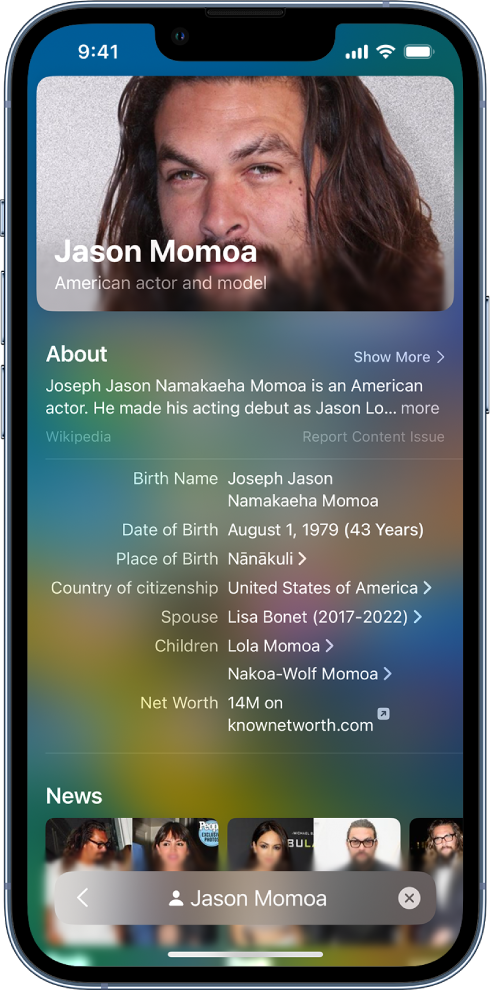
关闭基于位置的建议
前往“设置”
 >“隐私与安全性”>“定位服务”。
>“隐私与安全性”>“定位服务”。轻点“系统服务”,然后关闭“基于位置的建议”。
在 App 中搜索
许多 App 都有搜索栏或搜索按钮,便于你查找 App 中的内容。例如,“地图” App 可让你搜索特定的位置。
在 App 中,轻点搜索栏或
 。
。如果看不到搜索栏或搜索按钮,请从顶部向下轻扫。
键入你的搜索内容,然后轻点“搜索”。
添加词典
在 iPhone 上,你可以添加词典以在搜索中使用。
前往“设置”
 >“通用”>“词典”。
>“通用”>“词典”。选择一本词典。